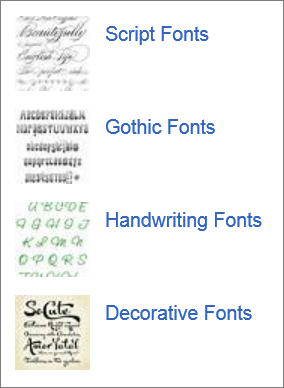Hvis du vil bruke skrifter som ikke er inkludert i PowerPoint, kan du få flere skriftsett fra tredjepartsleverandører ved å søke på nettet.
Installere en skrift fra en tredjepart
-
Last ned skriften til datamaskinen.
-
Hvis skriften kommer i en komprimert .zip fil, høyreklikker du på filen og velger Pakk ut alle.
Filen er dekomprimert og lagret på datamaskinens disk.
-
Høyreklikk skriftfilen, og velg Installer.
De neste tre trinnene lar deg bekrefte at skriften er riktig installert.
-
Trykk Windows-tasten, skriv inn Skrifter og velg Kontrollpanel for Skrifter .
-
I kontrollpanelet ser du en liste over alle skriftene som er installert på datamaskinen, inkludert den du nettopp installerte.
Bruke skriften i en presentasjon
-
Hvis PowerPoint var åpen mens du installerte skriften, lukker og åpner du appen på nytt.
-
Skriften er nå tilgjengelig i skriftlistene på båndet i PowerPoint.
Hvis du vil bruke skriften på en bestemt tekst, merker du teksten og velger Skrift på Hjem >-fanen og velger skriften du vil bruke.Hvis du vil gjøre skriften til standard for presentasjonen, velger du Lysbildemalvisning på Visning-fanen. Velg Skrifter på fanen Lysbildemal, og velg Tilpass skrifter. Hvis du vil ha mer informasjon, kan du se Endre standardskriften i PowerPoint.Lysbildemalvisning er ikke tilgjengelig i PowerPoint for nettet.
Installere en skrift fra en tredjepart
-
Last ned skriften til datamaskinen.
-
Dobbeltklikk skriften i søkeren.
-
Velg Installer skrift i forhåndsvisningsvinduet for skrift som åpnes.
Når Mac-maskinen validerer skriften og åpner Font Book-appen, installeres skriften og er tilgjengelig for bruk.
Bruke skriften i en presentasjon
-
Hvis PowerPoint var åpen mens du installerte skriften, lukker og åpner du appen på nytt.
-
Skriften er nå tilgjengelig i skriftlistene på båndet i PowerPoint.
Hvis du vil bruke skriften på en bestemt tekst, merker du teksten og velger skriften du vil bruke, på Hjem >-fanen.
Om tredjepartsskrifter
Når du laster ned og installerer disse skrifttypene, kan du deretter bruke dem i alle programmene dine. Men husk disse tingene:
-
Du laster ned tredjepartsskrifter på eget ansvar.
-
Det finnes mange legitime nettsteder der du kan kjøpe skrifter. Noen leverandører tillater imidlertid ikke at du bygger dem inn. (Lisensieringsrettigheter bestemmer hvordan eller om en skrift kan bygges inn i dokumentet.) Dette kan være et problem hvis du planlegger å sende presentasjonen til andre som ikke har disse skriftene installert. De vil ikke se skriftene du har valgt nøye. I stedet vil de se en erstatningsskrift som de har på datamaskinen.
-
Selv om det finnes nettsteder med gratis skrifter, er noen skrifter ufullstendige sett, mens andre kan komme i konflikt med skrifter du allerede har på datamaskinen.